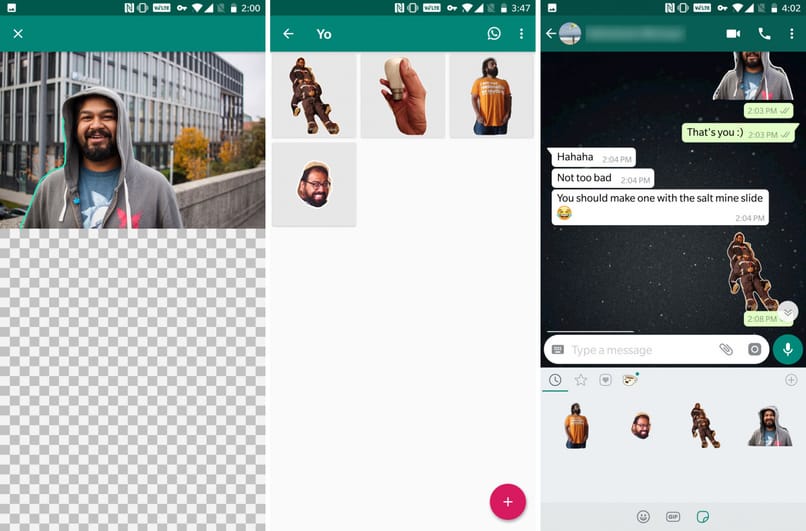El furor de usar los llamados “stickers” en WhatsApp ha llevado a que los emojis los reemplacen, o al menos los exploten y se conviertan en una opción del usuario.
Para que puedas estar con tus amigos, divertirte y expresar emociones en tus conversaciones con esta nueva opción, Hoy te enseñaremos a importar stickers de WhatsApp que te envían tus contactos.
Antes de importar las pegatinas, debes saber que no solo se guardarán en el espacio del teclado de WhatsApp, sino que también las encontrarás en una carpeta dentro de los archivos del teléfono móvil. Por lo tanto, antes de importarlos, se recomienda hacer lo siguiente:
Encuentra la ubicación de la carpeta de pegatinas
Como ocurre con otros archivos, estos se ubicarán en la memoria interna del teléfono móvil. Entrando en el administrador de archivos, en la memoria local obtenemos una carpeta llamada WhatsApp Stickers, y luego lo harán.
Confirma que el formato es compatible con la versión de WhatsApp
Algunas pegatinas, como animadas, No son compatibles con determinadas versiones de la aplicación. Si sus pegatinas animadas no funcionan correctamente, esta es la razón. Y en este caso, tendrás que ir a la tienda de aplicaciones y actualizar tu WhatsApp a una versión más reciente.
Comprueba que el peso no supere el peso permitido en WhatsApp
Whatsapp Solo permite pegatinas de menos de 100 kB., por lo que si no puede importar uno, puede ser pesado. Además, debe tener un tamaño de 512 x 512 píxeles, de lo contrario no se permitirá.

Es muy fácil agregar una pegatina o paquetes de ellos a WhatsApp, ya sea como parte de la aplicación oficial o los creados por un tercero.
Si son stickers oficiales de WhatsApp
Si quieres guardar una pegatina que te envían, debes presionar (no dejarla presionada por un tiempo, ya que en este caso no es necesario y no funciona) la pegatina, que te permitirá ver una pantalla con opciones.
Necesita ver más para guiarlo al área de calcomanías para que pueda descargarlo. También puede agregar una pegatina elegir agregar favoritos, en lugar de ver más, en la pestaña de opciones de calcomanías.
Importar pegatinas de terceros
Si los stickers provienen de una aplicación fuera de WhatsApp, al seleccionar ver más, Traeré a la tienda de aplicaciones para descargar el que contiene el paquete de pegatinas que necesita. Para agregarlos al área de la etiqueta del teclado, presione el símbolo + en la esquina del teclado y luego verá el paquete.
Obviamente, aquí solo puedes agregar tus cosas favoritas a la pegatina que te llamó la atención a lo largo de la conversación, y elegir tu favorita.
¿Dónde más veré las pegatinas que importé?
Además de la carpeta de stickers de WhatsApp, como dijimos, puedes encontrar tus stickers seleccionando el área de emoji, presionando la cara a la izquierda del espacio para escribir un mensaje y luego haga clic en el logotipo de las pegatinas, en el lado derecho de los GIF.
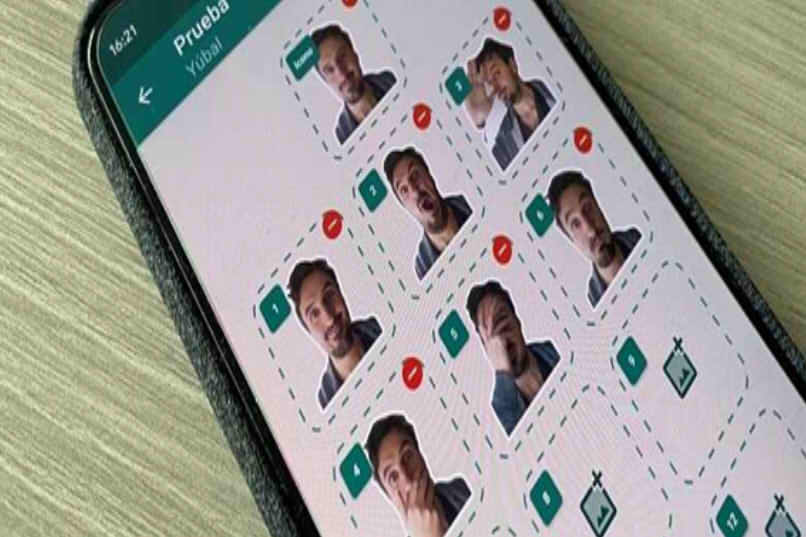
Seleccionar pegatinas recientes
A partir de ahí, podrás ver las pegatinas que has usado recientemente, encontrándote en el pequeño reloj que aparece en la parte superior del teclado.
Ingrese a la opción Favoritos
Para buscar y usar pegatinas para sus contactos guardados en su parte favorita, debe tocar la estrella, que se encuentra justo a la derecha del reloj de la elección anterior.
¿Por qué no puedo ver las pegatinas que importé?
Si las pegatinas que importaste no están visibles en ninguno de los lugares donde se suelen guardar, incluso cuando tienes la versión más actualizada de WhatsApp, las siguientes opciones pueden ser útiles.
Asegúrate de tener WhatsApp Messenger. Si es así Beta de WhatsApp, las pegatinas no serán visibles de ninguna manera. Si ha verificado que tiene la versión correcta, intente forzar la aplicación para que se detenga y borre su caché.
En caso de que esto no se solucione, puede liberar espacio de almacenamiento en su dispositivo, o desinstalar y reinstalar WhatsApp, para que pueda disfrutar plenamente de las pegatinas.